外出先でwi-fiがつながらない時は、事前の契約やログインが必要だったり、電波が込み合っている可能性が考えられます。
iphoneからの接続は、「設定」アプリから接続したいネットワークを選択し、パスワードを入力するだけ。
外で使えない時の対策方法はわかりませんが、水やコンクリートに邪魔されやすいみたい。
そのため、その環境を避けた利用がおすすめです。
外で無料のwi-fiを探す・接続するときにおすすめなのが、「タウンwi-fi」「Japan connected free wi-fi」アプリです。
それでは詳細をご紹介していきます。
外出先でwi-fiが繋がらない!
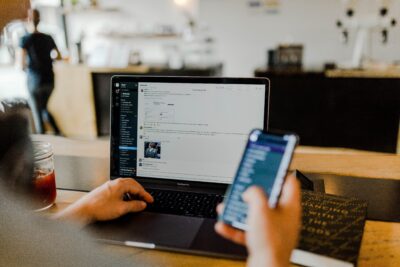
外出先でwi-fiにつながらない時、①提供事業者と事前の契約が必要、②ログインが必要、③電波が込み合ってる可能性、が考えられます。
外出先でfree wi-fiにつなぎたいことってよくありますよね。
それでは、それぞれがどのような状況なのか、見ていきましょう。
①提供事業者と事前の契約が必要
フリーwi-fiを使うときに、よくある状況です。
レストランやショッピングセンターで「フリーwi-fiあります」という文字を見かけるのに、つながらないことがあります。
よく見かけるのが携帯のキャリア事業者のステッカー。
d wi-fiなどです(ドコモが提供する場合)。
このような場合は、事前に使用できるように契約=キャリアのユーザーになることが必要。
携帯のキャリア事業者が提供する場合には、キャリアを使用している人を対象としています。
そのため、d wi-fiであれば、「d ポイントクラブ」の会員である人が使用できます。
その他、auのwi-fiであればauのユーザー、softbankのwi-fiであればsoftbankのユーザーが使えるということです。
つまり、基本的にこのようなフリーwi-fiは、誰でも使えるというわけではなく、wi-fi提供事業者のサービスのユーザーが使えます。
②ログインが必要
カフェや新幹線などで使えるwi-fiは、ログインが必要です。
ログインとしてよく見られるのは、下記の3つです。
SNSでログイン
自分のSNSアカウントと連携することで、ログインができます。
この際、連携させたとしても、さらにメールアドレスの登録が必要な場合もあるので、注意が必要みたい。
連携させたのに、wi-fiが使えないといったことが起きてしまいます。
メールアドレスを登録
SNSの連携と同じように、メールアドレスを登録することで使用できるという仕組み。
新幹線やカフェで経験したことがあります。
wi-fi接続画面で接続すると、自動的にサイトが開かれ、メールアドレスの登録画面になります。
そこで、メールアドレスを登録し、承認されると、wi-fiが使用できるようになるみたい。
パスワードを教えてもらうことで接続
こちらもカフェや、その他にもホテルなどでよくある接続方法。
ホテルでは、パスワードがカードキーや部屋の案内文書に記載されていることもあります。
カフェでは、パスワードが壁に貼ってあったり、メニューに記載があったりなど。
もし、フリーwi-fiが使えそうな場所で、わからなかったら、店員さんや受付の方に聞いてみるといいかもしれません。
③電波が込み合ってる可能性
最後につながらない理由として考えられるのが、電波が込み合っている可能性です。
使用する人が多い場合は、電波が込み合うこともあるみたい。
wi-fi接続時に見たことがある人もいるかと思いますが、wi-fiには2つの周波数帯が定義(2.4GHzもしくは5GHz)されています。
双方の周波数帯が使えるwi-fiの場合には、周波数帯を変更することで、快適に使えるようになるかも。
ぜひ試してみてください。
iphoneの接続方法

設定からwi-fiの種類を選択することで、接続が可能になります。
- 「設定アプリ」を開く
- 「Wi-Fi」をタップ
- 利用可能なネットワークの中から、利用したいものを選択
- パスワードが必要な場合は、パスワードを入力して接続
繋がらない場合は、wi-fiのルーターから距離がありすぎるといった可能性も。
また、接続したいネットワーク名(SSID)が表示されない時は、ルーターのステルス機能がONになっている可能性も。
ステルス機能とは、ネットワーク名(SSID)が表示されないように設定できる機能みたい。
不正利用を防ぐために使われます。
その機能がONになっていないか確認してみてください。
androidの接続方法
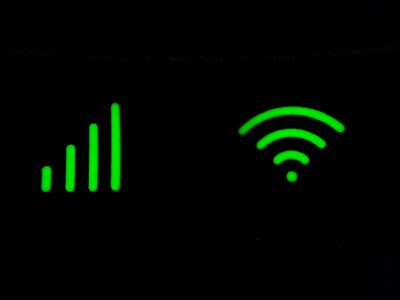
androidも、設定画面から利用したいネットワークを選択することで接続できます。
- 「設定」をタップ
- 「無線とネットワーク」を選択
- 「wi-fi」を選択
- 「OFF」になっている場合は、「ON」に変更し、利用したいネットワークを選択
- パスワードが必要な場合は、パスワードを入力して接続
基本的にiphoneと接続方法は同じです。
androidでも、接続できない場合は、ルーターの位置やステルス機能を確認してみてください。
外で使えない時の対処法は?

外でも使えない時は、「携帯を置く場所を変えてみる」と解決するかもしれません。
電波は、「鉄筋コンクリート」や「水」に邪魔をされてしまいます。
できるだけ、障害物を避けて接続を試みましょう。
鉄筋コンクリート内のカフェや水槽があるカフェは、電波の邪魔をするものが多いですね。
効果的な対処法はわかりませんでしたが、窓際に置くとつながりやすくなるといった声もちらほら。
カフェなどで席の移動などは難しいかもしれませんが、少しつながりにくそうな環境の場合は、そういった席を最初から選ぶといいかもしれません。
ぜひ試してみてください。
外で無料のwifiをご紹介

外で無料のwi-fiは、「タウンwi-fi」や「Japan connected free wi-fi」アプリで探すことができます。
タウンwi-fi
一番利用されている無料のwi-fi接続アプリです。
特徴は4つ。
- ログインが必要な場合、アプリが自動で会員登録・ログインしてくれる機能
- 街中で利用できるwi-fiを検索可能
- 通信速度の遅いwi-fiを選択し、接続しないようにする機能
- iphone・android・macに対応
ログインなど、自動でやってくれるのはよく使う人にとってとても便利ですね。
Japan connected free wi-fi
16言語に対応してくれるwi-fi接続アプリです。
特徴は、こちらも4つ。
- 16言語に対応
- 近くのwi-fiスポットが自動で検索
- アプリを起動後、「connect」ボタンで簡単に接続
- iphone・androidに対応
海外からの旅行者向きのアプリですね。
外国の方が困っていたら、紹介してみてください。
以上、外出先でのwi-fi接続についてご紹介しました。
使い方を知れば、便利にネットワークを使えますね。
ぜひ参考にしてみてください。









